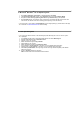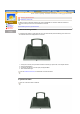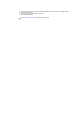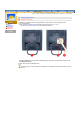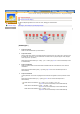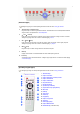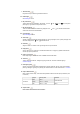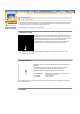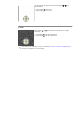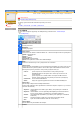User Manual
Dansk > Forside > Justering af LCD-skærmen > Brugerkontrolelementer > Brugerkontrolknapper
Brugerkontrolelementer
On-Screen Display
Brugerkontrolknapper
Funktioner til direkte adgang
Kontrolknapkonfigurationen kan variere en smule, afhængigt af skærmmodellen.
Kildeknapper | Kontrolknapper | Fjernbetjeningsknapper
| Kildeknapper |
1. Knap til PC-tilstand
Skifter fra videoskærmtilstand til pc-skærmtilstand.
2. Knap til PIP-tilstand
Aktiverer video eller tv-skærme i PIP-tilstand. Med denne funktion kan du se et video- eller tv-program, mens
du arbejder på computeren. Hvis du vil deaktivere PIP-tilstand, skal du trykke på knappen Afslut. (Knappen
Afslut fungerer kun i pc-tilstand.)
Sådan skifter du skærmtilstand: [PC + Video] --> [PC + S-Video] (Tryk her for at få vist animationsklip til skift
af skærmtilstande)
3. Knap til videotilstand
Skifter fra pcskærmtilstand til video-skærmtilstand. Billedformatet bliver automatisk fuldt, når du aktiverer
videotilstand.
Sådan skifter du skærmtilstand: [Video] --> [S-Video] (Tryk her for at få vist animationsklip til skift af
skærmtilstande)
4. Knap til audiotilstand
Justerer lydtilstand. Du kan skifte til lydsignalet for den aktuelle visningstilstand, når der spilles den forkerte
lyd.
Sådan skifter du skærmtilstand: [PC] --> [Video] (Tryk her for at få vist animationsklip til skift af
skærmtilstande)
Sådan ændres PIP-tilstanden: [PC + Video] --> [PC + S-Video] --> [PC + TV]
(Tryk her for at få vist animationsklip til skift af skærmtilstande)
Sådan ændres videotilstanden: [Video] --> [S-Video] --> [TV]
(Tryk her for at få vist animationsklip til skift af skærmtilstande)
Sådan ændres audiotilstanden: [PC] --> [Video] --> [TV]
(Tryk her for at få vist animationsklip til skift af skærmtilstande)